آموزش COREL DRAW (جلسه سوم)
با سلام خدمت دوستان
طی جلسه قبل ما با Tool Box(جعبه ابزار) نرم افزار CorelDraw آشنا شدیم و نیز با ابزارانتخاب Pick Tool و کارآیی های آن، آشنایی پیدا کردیم.
در این جلسه با شیوه های انتخاب موضوع(Select ) و Copy کردن آشنا می شویم:
- با استفاده از ابزار Pick Tool ( باClick در قسمت خالی صفحه می توانیم از حالت انتخاب خارج شویم.
- برای انتخاب بیش از یک موضوع، دکمه Shift را نگه می داریم.باClick دوباره روی موضوع آن را از حالت انتخاب خارج می کنیم.
- با استفاده از ابزار Pick Tool در اطراف موضوع مورد نظر کادری ترسیم می کنیم. لازم به تذکر است که تنها موضوعاتی انتخاب می شوند که به تمامی داخل کادر قرار گرفته باشند.با سلام خدمت دوستان طی جلسه قبل ما با Tool Box(جعبه ابزار) نرم افزار CorelDraw آشنا شدیم و نیز با ابزارانتخاب Pick Tool و کارآیی های آن، آشنایی پیدا کردیم.در این جلسه با شیوه های انتخاب موضوع(Select ) و Copy کردن آشنا می شویم:
- با استفاده از ابزار Pick Tool ( باClick در قسمت خالی صفحه می توانیم از حالت انتخاب خارج شویم.
- برای انتخاب بیش از یک موضوع، دکمه Shift را نگه می داریم.باClick دوباره روی موضوع آن را از حالت انتخاب خارج می کنیم.
- با استفاده از ابزار Pick Tool در اطراف موضوع مورد نظر کادری ترسیم می کنیم. لازم به تذکر است که تنها موضوعاتی انتخاب می شوند که به تمامی داخل کادر قرار گرفته باشند.
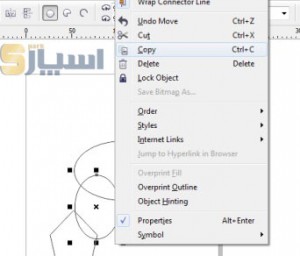
- برای انتخاب همه موضوعات داخل صفحه از فرمان Edit/Select All/Object و یا از Short Cut Ctrl+A استفاده کنید.
توجه: استفاده Short Cut (کلیدهای میانبر ) سرعت شما را بالا می برد.
- در صورت نگه داشتن کلید Alt هنگام کشیدن کادر برای انخاب موضوعات، حتی اگر گوشه کوچکی از موضوع داخل کادر باشد، آن موضوع هم انتخاب می شود.
- اگر هنگام انتخاب موضوعات کلید Shift را بگیریم موضوعاتی که قبلا انتخاب شده اند از حالت انتخاب خارج خواهند شد.
روش های کپی گرفتن از موضوعات:
- انتخاب موضوع و استفاده از فرمانEdit/Copy و سپس Paste .
- استفاده از کلید میانبرCtrl+C و Ctrl+V
با استفاده از نوار ابزار(Menu Bar)
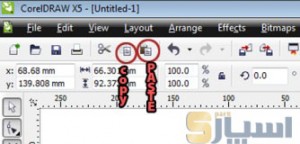
- با انتخاب موضوع و استفاده از کلید +
- با انتخاب موضوع وDrag کردن آن (با نگه داشتن کلید راستmouse و حرکت دادن موضوع، رها کردن آن که ÷س از رها کردن آن منویی باز می شود Copy Here انتخاب کنید.
با Right Click برروی موضوع منویی باز می شود Copy را انتخاب کنید.
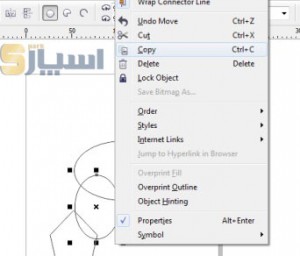
- با فرمان Edit/Duplicate (Ctrl+D) نیز می توانید Object مورد نظر خود را Copy و Paste کنید .اگر برای اولین بار از این دستور استفاده کنید پنجره ای باز می شود که میزان جابجایی را سوال می کند.
Horizontal Offset میزان جابجایی در جهت افقی و Vertical Offset میزان جابجایی در جهت عمودی است.
جهت مشاهده کامل آموزش میتوانید آن را رایگان دانلود فرمایید.
دسته: آموزش های رایگان, دپارتمان آموزش, گرافیک و تبلیغات
برچسب: آموزش عکاسی, دیافراگم
توضیحات
? مدرس: شمس السادات خضری
⏪ روش دریافت: لینک دانلود به صورت PDF
اطلاعات بیشتر
| حجم دانلود | 404 kb |
|---|---|
| نوع آموزش | آموزش رایگان |
| زبان | فارسی |
| ناشر | اسپارک |
آیا می دانید که تهیه یک آموزش از اسپارک و شروع یادگیری چقدر ساده است؟
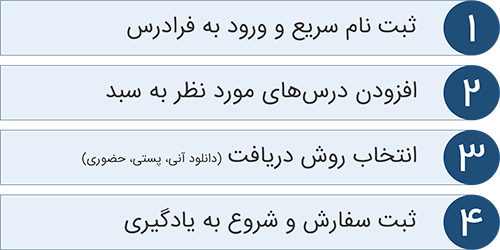
در مورد این آموزش یا نحوه تهیه آن سوالی دارید؟
- با شماره تلفن واحد مخاطبین ۸۸۳۱۲۲۷۶ (پیش شماره ۰۲۱) تماس بگیرید. – تمام ساعات اداری
- از طریق بخش چت آنلاین، با پشیبان های فرادرس گفتگو کنید.- همه روزهای کاری هفته از ساعت ۸ صبح تا ۱۲ شب
- با ما مکاتبه ایمیلی داشته باشید (این لینک) – میانگین زمان پاسخ دهی: ۳۰ دقیقه
نقد خود را اضافه کنید لغو پاسخ
عضویت در خبرنامه اسپارک برای دریافت اخبار مربوط به آخرین دوره های منتشر شده، ایمیل خود را در کادر زیر وارد نمایید.

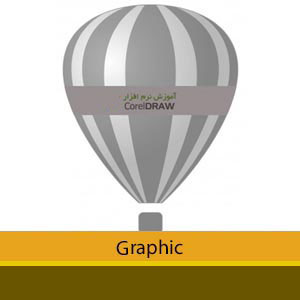

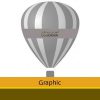

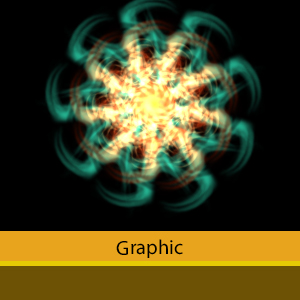
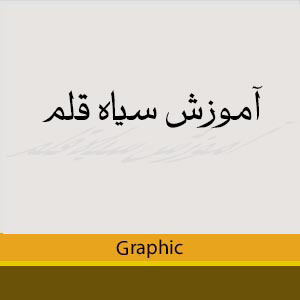






فعلا نظری موجود نیست.